可以用於調試C語言的工具有很多,之所以這裡提到VC6(Visual C++ 6.0),一是因為VC6的資源占用比較小,不怎麼挑硬件;二是在全國計算機等級考試的與C語言相關的上機科目中,都要在VC6環境下調試運行C語言程序,這樣了解一下如何在VC下調試運行C程序,還是十分必要的。我使用的是Visual C++ 6.0中文版。
一、用vc編寫程序的簡單步驟:
1、編寫源程序,也就是輸入程序代碼,交給計算機處理。
2、把源程序編譯成目標文件(.obj)。為什麼需要編譯呢?計算機識別的是0和1這種二進制數據,編譯的過程就是把我們輸入的源程序轉換成計算機所能識別的二進制數據。編譯程序在對源程序進行編譯時,還會對其進行詞法分析和語法分析,如果有語法錯誤會給出提示信息。
3、將編譯產生的.obj文件和系統庫鏈接(或者說“組建”)成可執行程序文件.exe。
4、運行可執行程序文件。
二、簡單了解工程及工程工作區的概念
工程:project,即項目,如果你使用過vfp、vb等語言,對這個概念應該已經非常了解了。項目內包含了一個應用程序所需的各種源程序、資源文件和文檔等全部文件的集合,包括vc6在內的很多開發工具都使用工程來對軟件開發過程進行管理。在VC6中編寫程序,首先要創建工程。
工程工作區:Project Workspace。工程工作區是對工程的擴展,每一個工程都會與一個工作區相關聯。一個工作區中可以存放一個工程,代表著一個要進行處理的程序;而大型軟件往往需要同時開發數個應用程序,此時一個工作區中也可以用來存放多個工程,其中可以包含該工程的子工程或者與其有依賴關系的其他工程。VC6的開發環境允許在一個工作區內添加數個工程,其中有一個是活動的(缺省的),每個工程都可以獨立進行編譯、連接和調試。
工程類型:VC6內置了10余種不同的類型可供選擇,選擇不同的工程類型,VC6系統會提前做某些不同的准備以及初始化工作。“Win32 Console Application”是最簡單的一種類型,此種類型的程序運行時,會出現一個類似於DOS的窗口,並提供對字符模式的各種處理與支持。調試C語言程序時,選擇此種類型會比較方便。
三、在vc6中創建和調試一個簡單的C語言程序
1、雙擊VC6在桌面上的快捷方式,打開VC6的集成開發環境窗口;

圖 - VC6在桌面上的快捷方式
2、新建一個Win32 Console Application工程
單擊菜單“文件”→“新建”(英文版應該是“File”→“New”),在彈出的對話框中選擇“工程”選項卡(英文版是“Projects”選項卡),在該選項卡中有10多種工程類型,我們選擇其中的“Win32Console Application”;
在“位置”文本框(英文版是“Location”)中填寫工程的存儲目錄,當然這裡也可以直接單擊該文本框右側的選擇按鈕![]() 來選擇存儲目錄,這裡我選擇E:\MYPROGRAM作為工程的存儲目錄;
來選擇存儲目錄,這裡我選擇E:\MYPROGRAM作為工程的存儲目錄;
在“工程名稱”文本框(英文版是“Project name”)輸入工程的名稱,這裡我輸入的工程名是test,此時VC6會自動在工程存儲目錄中用該工程名“test”建立一個同名子目錄,以後該工程的工程文件以及其他相關文件都將存放在這個目錄下:E:\MYPROGRAM\test。
這一步設置完成後,如下圖:
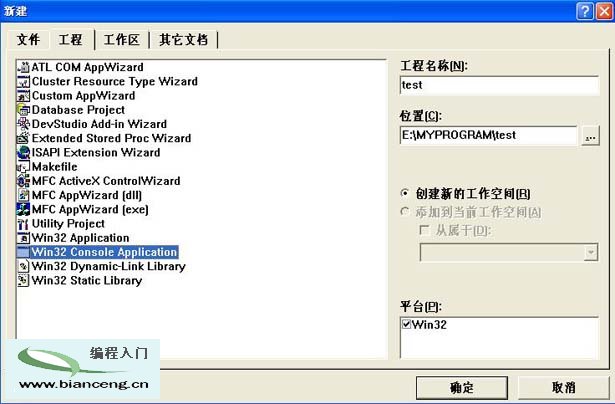
3、單擊“確定”按鈕(英文版是“OK”)進入選擇界面,可以在這裡選擇要創建的控制台程序的類型,如下圖:
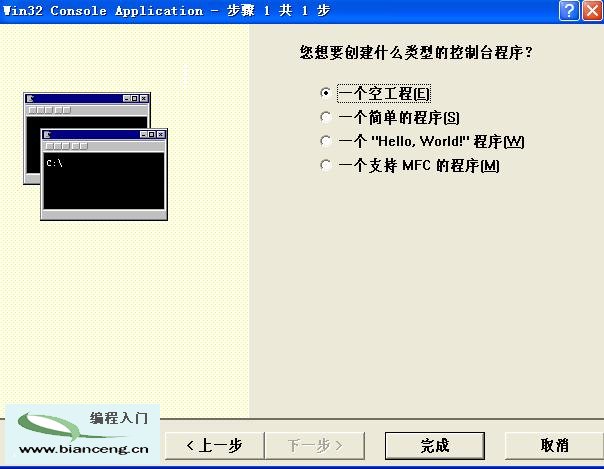
在上圖中有4個可選項,我們分別介紹一下:
a、一個空工程(An empty project):選擇此項將生成一個空的工程,工程內不包括任何東西。
b、一個簡單的程序(A simple application):選擇此項將生成包含一個空的main函數和一個空的頭文件的工程。
c、一個“Hello,World”程序(A "Hello World!" application):需要包含有顯示出“Hello World!”字符串的輸出語句。
d、一個支持MFC的程序(An application that supports MFC):可以利用VC6所提供的類庫來進行編程。
這裡我選擇了“一個空工程”,單擊“完成”按鈕(英文版是“Finish”),此時VC6會詢問你是否接受這些設置,單擊“確定”(OK),進入編程界面,如下圖:
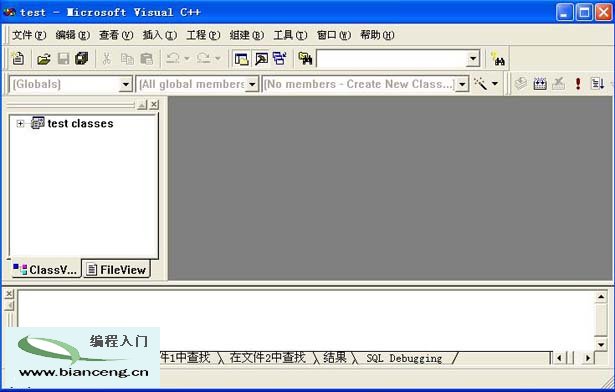
4、此時我們看一下VC的工作區(Workspace)窗口,該窗口位於VC界面的中部左側,該窗口有兩個標簽,一個是ClassView,一個是FileView,如下圖:

ClassView中列出的是工程中所包含的所有類的有關信息,我們的程序不會涉及到類,所以這個標簽中現在是空的;
單擊切換到FileView標簽後,將看到這個工程所包含的所有文件信息。點擊“+”圖標打開所有的層次會發現有三個邏輯文件夾:Source Files文件夾中包含了工程中所有的源文件;Header Files文件夾中包含了工程中所有的頭文件;Resource Files文件夾中包含了工程中所有的資源文件。如下圖:
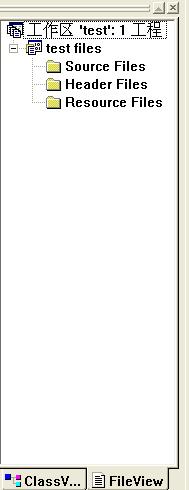
5、下面我們在工程中新建C源程序文件並輸入源程序代碼。
單擊菜單“工程”→“增加到工程”→“新建”(英文版的操作路徑為“Project”→“Add To Project”→“new”),在出現的對話框中選擇“C++ Source File”,在文件名文本框中輸入文件名:Hello,VC6將使用文件名Hello.cpp的文件來保存所輸入的源程序,如下圖:
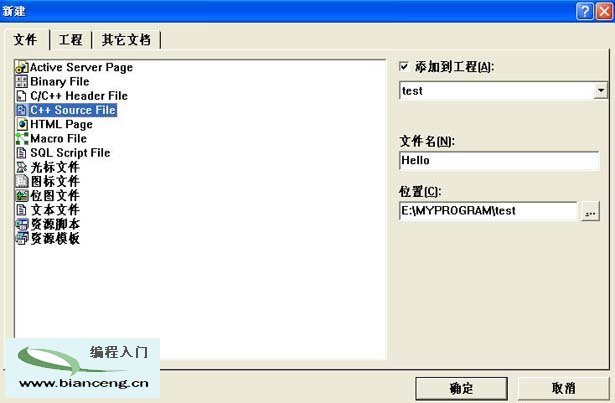
然後單擊“確定”(OK),進入源程序編輯窗口,在光標閃爍的位置即可用鍵盤輸入自己的程序代碼:
#include <stdio.h>
void main()
{
printf("\nWellcome to www.bianceng.cn !\n");
}
如下圖:
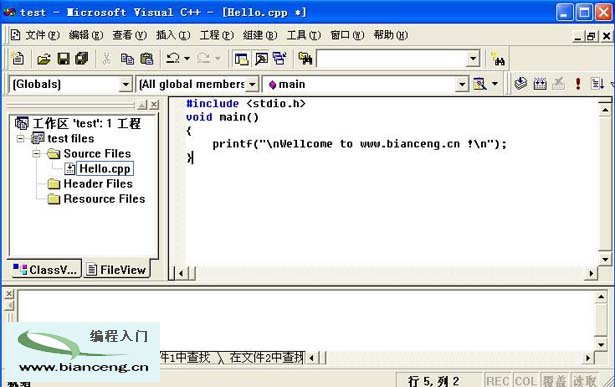
6、下面我們開始編譯、鏈接和運行程序
首先單擊菜單“文件” →“保存全部”(“File→Save All”)來保存一下工程,然後單擊菜單“組建”→“編譯”(“Build”→“Compile”),此時將對程序進行編譯。若編譯中發現錯誤(error)或警告(warning),將在Output窗口中顯示出它們所在的行以及具體的出錯或警告信息,可以通過這些信息的提示來糾正程序中的錯誤或警告。當沒有錯誤與警告出現時,Output窗口所顯示的最後一行應該是:“Hello.obj-0 error(s), 0warning(s)”,如下圖:

編譯通過後,單擊菜單“組建”→“組建”(“Build”→“Build”)來進行鏈接生成可執行程序。鏈接成功後,Output窗口所顯示的最後一行應該是:“test.exe-0 error(s), 0 warning(s)”,如下圖:
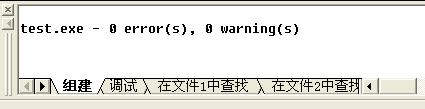
最後就可以運行我們所編制的程序了,單擊“組建”(“Build”)菜單下的那個感歎號!,或者按組合鍵Ctrl+F5也可以,VC6將運行已經編好的程序,執行後將出現一個類似於DOS窗口的界面,如下圖:
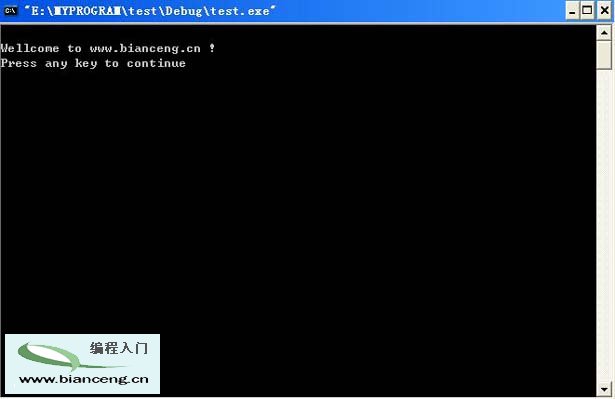
這樣我們就在VC6環境下完成了一個簡單C語言程序的編寫和調試!